Navodila za uporabo aplikacije Gps Parcela Pro
VSEBINA
- Uvod
- Začetek
- Ustvarjanje uporabniškega računa
- Prijava
- Nastavitve
- Meni
- Podatki o parceli
- Postopek vnosa koordinat za parcelo
- Navigacija do parcele
- Kako določiti koordinate
- Natančna lociranje meja parcele
- GNSS sprejemnik - NTRIP Client
- Vanis RTK sprejemniki
- Centimetrska natančnost GPS z RTK popravkom
- Delitev parcele
- Snemanje točk
- Precizno kmetijstvo
- Snemanje poti
- Seznam vidnih satelitov
- Transformacija koordinat
- Varnostno kopiranje in obnovitev
- Seznam geoportalov
UVOD
 Aplikacija Gps Parcela Pro je namenjena vsem zasebnim lastnikom zemljišč, ki želijo na svojem mobilnem telefonu ali tabletu imeti informacije o vseh svojih parcelah z ustreznimi zemljevidi, tako da lahko zlahka pridejo do svojega zemljišča.
Aplikacija Gps Parcela Pro je namenjena vsem zasebnim lastnikom zemljišč, ki želijo na svojem mobilnem telefonu ali tabletu imeti informacije o vseh svojih parcelah z ustreznimi zemljevidi, tako da lahko zlahka pridejo do svojega zemljišča.
Aplikacija je namenjena tudi vsem strokovnjakom, ki se ukvarjajo z nepremičninami, zemljišči, natančnim kmetijstvom in gozdovi.
Sestavni del aplikacije Gps Parcela Pro je odjemalec NTRIP, ki omogoča povezavo z GNSS sprejemnikom preko Bluetooth in povezavo z omrežjem referenčnih GNSS postaj preko interneta.
Na ta način odjemalec NTRIP zagotavlja centimetrsko natančnost GPS koordinat s popravki RTK.
Aplikacija lahko prejema podatke o lokaciji (geografsko širino, dolžino in druge) iz dveh virov.
Prvi stalni je vgrajen GPS sprejemnik mobilnega telefona. Vendar se natančnost GPS koordinat v tem primeru giblje med 1 in 3 metri, kar je povsem dovolj za navigacijo do vaše parcele.
Dodaten vir je lahko zunanji sprejemnik GNSS, ki ima možnost korekcije RTK. V tem primeru je natančnost Gps koordinat en centimeter, kar je potrebno za natančno lociranje mejnih točk vaše parcele.
Ta aplikacija temelji na zamisli, da so vam vsi katastrski podatki (predvsem koordinate) vaše parcele vizualno na voljo osebno prek interneta na geoportalu vaše države.
Vendar ni možnosti, da bi katera koli aplikacija imela prost dostop do katastrskih podatkov vseh geoportalov v Evropi.
Zato lahko z malo truda in z našo pomočjo v to aplikacijo vnesete koordinate, ki ste jih prebrali na geoportalu. To je vsekakor najbolj natančen način določanja meja vaše parcele, tako da lahko uporabljate vse funkcije te aplikacije.
ZAČETEK
Ko se aplikacija zažene, boste na zaslonu videli zemljevid vaše lokacije in spodnjo orodno vrstico z ikonami.
Od leve proti desni so naslednje ikone: Uporabnik, Podatki, Moja parcela, Moja lokacija, GNSS sprejemnik, Nastavitve, Meni.
Desno od ikon so naslednji podatki:
Oddaljenost od moje lokacije do moje parcele, le če je parcela prikazana
Prevožena pot, samo če je vklopljeno snemanje poti
Zemljepisna dolžina in širina moje lokacije v okroglih oklepajih
GPS natančnost, v oglatih oklepajih, v metrih
Število vidnih satelitov v skodranih oklepajih
Moja hitrost, v m / s
GPS vir (satelit, Wi-Fi, ...)
Ko zaženete aplikacijo, morate nekaj časa (približno 10-15 sekund) počakati na prostem, da bo telefon prejel GPS signal in GPS koordinate vaše lokacije.
V oknu Meni najprej izberite slovenščino. Na voljo so naslednji jeziki: angleščina, nemščina, italijanščina, hrvaščina, slovenščina, srbščina, češčina, slovaščina, poljščina, španščina, portugalščina, francoščina. Privzeti jezik je angleščina.
Tapnite ikono Uporabnik, da svoj račun registrirate z vašim e-poštnim naslovom in geslom. Nato se prikaže naslednje okno.
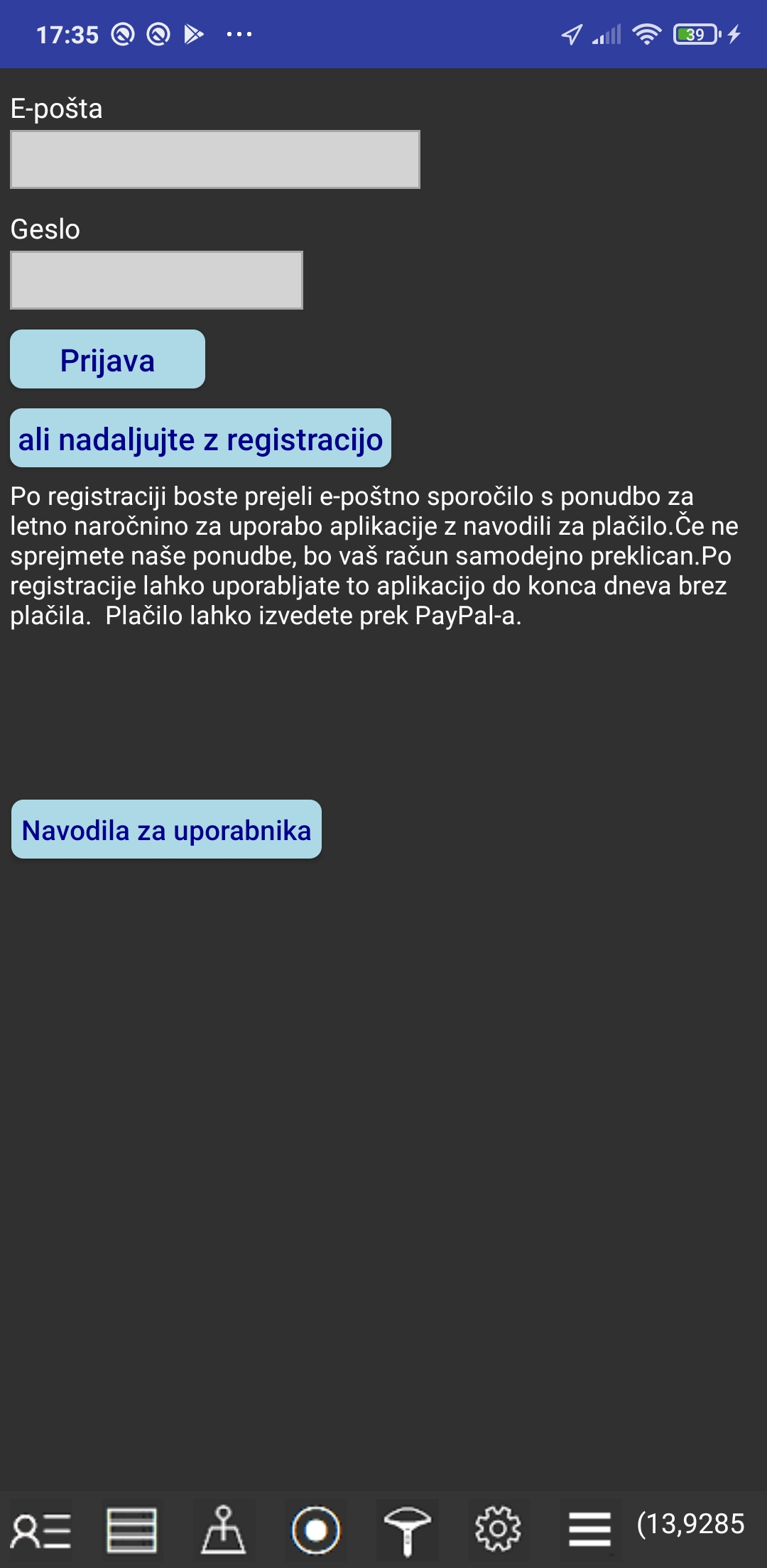 V tem oknu lahko storite naslednje:
V tem oknu lahko storite naslednje:
1. Začnite registrirati račun
Dotaknite se gumba "ali nadaljuj registracijo" in pojavilo se bo novo okno za registracijo.
2. Prenesite licenco s starega na nov pametni telefon
Vnesite podatke za prijavo, ki ste jih uporabili na starem mobilnem telefonu. Podrobnosti za prijavo so: e-pošta in geslo. Dotaknite se gumba "Prijava". Pred tem bi morali deaktivirati licenco na starem mobilnem telefonu.
USTVARJANJE UPORABNIŠKEGA RAČUNA
 Ko prvič zaženete aplikacijo, boste lahko registrirali svoj račun z naslednjimi podatki, ki jih morate vnesti: vaš e-poštni naslov in geslo, vaše ime in naslov.
Ko prvič zaženete aplikacijo, boste lahko registrirali svoj račun z naslednjimi podatki, ki jih morate vnesti: vaš e-poštni naslov in geslo, vaše ime in naslov.
Vaš e-poštni naslov in geslo sta povezana samo z vašim mobilnim telefonom, zato vašega e-poštnega naslova in gesla ni mogoče uporabiti za prijavo v aplikacijo Gps Parcela Pro na drugem mobilnem telefonu ali tabličnem računalniku. Nikoli ne bomo razkrili vaših osebnih podatkov tretjim osebam.
Za registracijo tapnite gumb "Ustvarite uporabniški račun".
Račun potrebujete samo, če se želite naročiti za uporabo aplikacije Gps Parcela Pro za vaše parcele z uporabo referenčnih koordinat z geoportala.
Po registraciji računa lahko do konca dneva uporabljate vse funkcije aplikacije, ne da bi plačali letno naročnino.
PRIJAVA
Znova tapnite ikono Uporabnik, če si želite ogledati spremembe stanja plačila.
 Ko bomo prejeli vaše plačilo, boste lahko aplikacijo uporabljali v celoti.
Ko bomo prejeli vaše plačilo, boste lahko aplikacijo uporabljali v celoti.
Dotaknite se gumba "Prijava", če želite, da aplikacija spremeni svoj status plačila.
Nato boste videli sporočilo, do katerega datuma je vaš račun veljaven.
Koordinate za svojo katastrsko parcelo lahko naročite tudi na našem spletnem strežniku.
To je dodatna storitev, ki jo ponujamo za lažjo uporabo te aplikacije.
Vnesite polno ime katastrske občine in številko katastrske parcele.
Dotaknite se gumba "Pošljite povpraševanje" in ta bo samodejno poslal zahtevo na naš e-poštni naslov.
Cena naročnine za uporabo aplikacije Gps Parcela Pro ne vključuje prenosa datotek s koordinatami vaših parcel z našega spletnega strežnika.
Koordinatne datoteke za svoje parcele lahko ustvarite v aplikaciji z uporabo navodil za uporabo:
POSTOPEK VNOSA KOORDINAT ZA PARCELO in KAKO DOLOČITI KOORDINATE
Za lažji začetek uporabe aplikacije Gps Parcela Pro pa nam lahko po plačilu pošljete povpraševanje s številko ene od vaših zemljiških parcel z imenom katastrske občine, zato vam bomo koordinate te parcele brezplačno poslali v datoteko, ki lahko prenesete neposredno v aplikacijo.
Koordinate bomo prebrali z geoportala Slovenije v skladu s pogoji iz Navodila za uporabo.
NASTAVITVE
Dotaknite se ikone Nastavitve
 Izberite državo in referenčni koordinatni sistem za svoje parcele.
Izberite državo in referenčni koordinatni sistem za svoje parcele.
Na koncu teh navodil najdete seznam vseh držav, ki jih podpira ta aplikacija. Seznam držav je spustni seznam.
Dotaknite se gumba »Seznam geoportalov po državah« in prikazala se bo spletna stran s seznamom geoportalov.
Dotaknite se gumba »Prenos licence« in deaktivirali boste svojo licenco, ki jo lahko ponovno aktivirate na drugem (ali istem) pametnem telefonu. Licenco sestavljajo naslednji podatki: e-pošta in geslo.
Deaktivirano licenco lahko aktivirate na drugem pametnem telefonu tako, da ob registraciji uporabniškega računa vnesete podatke o e-pošti in geslu ter nato tapnete gumb »Prijava«.
Za vrnitev licence na prvi pametni telefon znova tapnite gumb »Prenos licence« na drugem pametnem telefonu in nato tapnite gumb »Prijava« na prvem pametnem telefonu.
Če prenašate licence na drug pametni telefon, znova tapnite gumb »Prenos licence« na prvem pametnem telefonu in nato tapnite gumb »Prijava« na drugem pametnem telefonu.
Dotaknite se gumba "Naročnina" in prikazalo se vam bo okno, v katerem lahko kupite naročnino na aplikacijo Gps Parcela Pro v Trgovini Google Play s plačilnim sredstvom iz vašega Google računa.
Dotaknite se gumba "Zahteva za izbris vašega računa Gps Parcela Pro" , da nam pošljete zahtevo za izbris računa Gps Parcela Pro.
MENI
Dotaknite se ikone Meni
 - Dotaknite se gumba "Podatki o parceli" ali ikone Podatki za urejanje podatkov parcele v novem oknu.
- Dotaknite se gumba "Podatki o parceli" ali ikone Podatki za urejanje podatkov parcele v novem oknu.
- Dotaknite se gumba "Natančno lociranje meja parcele" in pojavilo se bo novo okno za natančno lociranje meje parcele.
- Dotaknite se gumba "GNSS sprejemnik - NTRIP Client" in prikazalo se bo novo okno.
- Dotaknite se gumba "Delitev parcele" in pojavilo se bo novo okno za delitev parcele.
- Dotaknite se gumba "Snemanje točk" in pojavilo se bo novo okno za snemanje poti.
- Dotaknite se gumba "Precizno kmetijstvo" in pojavilo se bo novo okno, v katerem lahko ustvarite in prikažete vzporedne vodilne linije na zemljevidu.
- Dotaknite se gumba "Snemanje poti" in pojavilo se bo novo okno za snemanje poti.
- Dotaknite se gumba "Seznam vidnih satelitov" in po tem se bo pojavilo novo okno, kjer si lahko ogledate seznam vidnih satelitov GNSS.
- Dotaknite se gumba "Transformacija koordinat" in po tem se prikaže novo okno
- Dotaknite se gumba "Varnostno kopiranje in obnovitev" in pojavilo se bo novo okno, kjer lahko varnostno kopirate in obnovite datoteke.
Izberite slovenščino. Na voljo so naslednji jeziki: angleščina, nemščina, italijanščina, hrvaščina, slovenščina, srbščina, češčina, slovaščina, poljščina, španščina, portugalščina, francoščina. Privzeti jezik je angleščina.
PODATKI O PARCELI
Urejanje podatkov parcele
 Dotaknite se ikone Podatki ali ikone Meni in gumba "Podatki o parceli", da uredite podatke o parceli.
Dotaknite se ikone Podatki ali ikone Meni in gumba "Podatki o parceli", da uredite podatke o parceli.
V tem oknu lahko:
ustvarite datoteko parcele z vnosom koordinat,
posodobite vnesene koordinate,
prenesite koordinate parcele, ki ste ga naročili z našega spletnega strežnika,
pretvori referenčne koordinate v koordinate GPS (WGS84),
dobite izračun površine parcele,
dobite izračun dolžine in smeri kompasa za vsako mejno črto parcele,
shranite datoteko parcele v lokalno mapo mobilnega telefona,
odprite datoteko zemljiške parcele iz lokalne mape mobilnega telefona,
zaprte datoteke zaprite z gumbom "Počisti",
pokažete zemljevid odprte parcele.
Hkrati lahko odprete in prikažete do 10 parcel.
POSTOPEK ZA VNOS KOORDINAT ZA PARCELO
- Najprej morate prebrati koordinate za svojo parcelo s katastrskega zemljevida geoportala za izbrano državo in koordinatni sistem.
-Tapnite gumb "Počisti". V svetlo modro polje pod naslovom "Točka" bo vpisana številka 1. Dve svetlo modri polji pod dvema koordinatnima naslovoma bosta prazni.
-V vsako od teh dveh svetlo modrih polj morate vnesti eno koordinato prve točke.
-Tapnite gumb "Dodaj". Vrednosti za koordinate, ki ste jih vnesli, bodo zgoraj zapisane v dve sivi polji. V polju pod naslovom "Točka" se prikaže številka 2. Sosednji dve svetlo modri polji se počistijo in bodo pripravljeni za vnos koordinat za točko številka dve.
-Vnesite koordinate za vse točke po zgoraj opisanem postopku. Vsaka točka ima svojo redno številko.
-Točke s koordinatami lahko premikate gor in dol tako, da se dotaknete ikone gor in dol. Seznam parcel je tudi spustni seznam.
-Vrednosti koordinat lahko spremenite v svetlo modrih poljih za eno točko in nato tapnete gumb "Posodobi"
-Točko lahko iz vrednosti koordinate v svetlo modrih poljih odstranite s pritiskom na gumb "Odstrani"
-Vrednosti koordinat v svetlo modrih poljih za eno točko lahko pretvorite v koordinate GPS (WGS84), tako da tapnete ikono globusa. S prvim dotikom se bodo koordinate dolžine in širine prikazale v decimalni obliki, z drugim dotikom pa v obliki "stopinja: minuta: sekunda"
-Ko vnesete koordinate za vse točke, v svetlo modro polje pod naslovom "Ime zemljiške parcele" vnesite ime datoteke parcele. Dotaknite se gumba "Shrani". Nato se ime parcele pojavi na seznamu datotek zemljiških parcel. Ime datoteke lahko vsebuje samo črke, številke in znak minus.
Zemljevid parcele si lahko ogledate tako, da tapnete gumb "Prikaž " ali tapnete ikono Moja parcela.
-Po seznamu zemljiških parcel se lahko premikate gor in dol, tako da tapnete gumba gor in dol. Tudi seznam zemljiških parcel je spustni seznam.
-Tapnite gumb "Odpri" in odpre se parcela z imenom iz sivega polja, kar pomeni, da bodo podatki za vse točke na seznamu točk.
Istočasno bo prikazana vrednost za površino parcele, dolžine strani pa bodo navedene pod naslovom "Dolžina".
-Ime odprte parcele se bo pojavilo v svetlo modrem polju pod naslovom "Ime zemljiške parcele".
Datoteko parcele lahko izbrišete tako, da tapnete gumb "Izbriši".
-Tapnite gumb "Prenos", če ste koordinate parcele naročili z našega spletnega strežnika.
Videli boste seznam vaših naročenih parcel (enega ali več), iz našega spletnega strežnika.
Na seznamu izberite ime in tapnite gumb "Izberite zemljiško parcelo"
in datoteka za vašo parcelo bo prenesena z našega spletnega strežnika v lokalni pomnilnik vašega mobilnega telefona.
Nato bo naročena datoteka prikazana na vašem seznamu parcel.
Dotaknite se gumba "Prikaži"
NAVIGACIJA DO PARCELE
pogled parcele na zemljevidu.
 Dotaknite se ikone Moja parcela, da prikažete zemljevid izbrane parcele.
Dotaknite se ikone Moja parcela, da prikažete zemljevid izbrane parcele.
Parcela je označena z rumeno oznako in obroblja z rdečo.
Tapnite ikono Moja lokacija, da prikažete zemljevid moje lokacije.
Trenutna lokacija je označena z zeleno oznako.
Če pa se nehate premikati (hitrost je nič), se samodejni izračun srednje vrednosti za zemljepisno dolžino in širino začne v zadnjih 10 naloženih GPS-točkah, katerih natančnost je manjša od 5 m (za Android). Točke z natančnostjo večjo od 5 m se ne upoštevajo. Barva označevalnika lokacije postane rdeča, v oklepajih pa je prikazana povprečna vrednost zemljepisne dolžine in širine, s čimer se doseže večja natančnost odčitkov koordinat GPS.
Z relativno natančnostjo boste vedeli, da ste na svoji parceli, če se v mejah zemljevida vaše parcele pojavi oznaka, ki označuje položaj vašega mobilnega telefona na zemljevidu.
Te aplikacije ni mogoče uporabiti za geodetsko snemanje.
KAKO DOLOČITI KOORDINATE
za katastrsko parcelo z uporabo geoportala
Če želite natančno določiti koordinate, morate namesto mobilnega telefona, ki ima za ta namen premajhen zaslon, uporabiti osebni računalnik ali prenosni računalnik z miško.
Kliknite na povezavo do spletnega mesta s seznama geoportalov in tam lahko na prikazanem katastrskem zemljevidu enostavno dobite razmeroma natančne referenčne koordinate katastrske parcele.
To lahko storite na dva načina, odvisno od izbranega geoporta.
Prvi način je, da podatke o paketu vnesete tako, da navedete ime katastrske občine in številko parcele, nato pa kliknete ikono, ki vas pripelje na zemljevid vaše parcele.
Drugi način je povečati prikazan zemljevid na vašem območju, dokler se ne prikažejo meje parcele, kjer lahko svojo parcelo prepoznate po njeni številki.
V obeh primerih boste lahko brali in zapisovali referenčne koordinate za vsako točko, na katero ste postavili miško. Nato morate v aplikacijo neposredno vnesti koordinate za vse točke.
Vedeti morate, da natančnost podatkov in zemljevida ni absolutna, saj je odvisna od številnih dejavnikov. Na primer katastrski zemljevidi na geoportalih niso vedno popolnoma natančni in ponavadi imajo koordinate natančnost en meter. Čeprav v večini primerov prikaz vaše parcele ustreza dejanskemu stanju na terenu, se vseeno lahko zgodi, da zaradi napačnih vhodnih podatkov ni vedno tako.
NATANČNA LOCIRANJE MEJA PARCELE
Dotaknite se ikone Meni in gumba "Natančna lociranje meja parcele"
 Za natančno lociranje mejnih točk parcele aplikacija Gps Parcela Pro uporablja metodo RTK za korekcijo točnosti GPS koordinat s pomočjo bluetooth GNSS sprejemnika in internetnega dostopa do mreže referenčnih postaj.
Za natančno lociranje mejnih točk parcele aplikacija Gps Parcela Pro uporablja metodo RTK za korekcijo točnosti GPS koordinat s pomočjo bluetooth GNSS sprejemnika in internetnega dostopa do mreže referenčnih postaj.
Odprite datoteko parcele in izberite ciljno točko. Dotaknite se gumba 'Začnite natančno navigacijo' in nadaljujte z zemljevidi.
Hodite proti ciljni točki tako, da sledite črti med trenutno in ciljno točko.
GNSS SPREJEMNIK - NTRIP CLIENT
dotaknite se ikone menija in gumba "GNSS sprejemnik".
 Začetna nastavitev GNSS sprejemnika in omrežja referenčnih GNSS postaj
Začetna nastavitev GNSS sprejemnika in omrežja referenčnih GNSS postaj
Priključite sprejemnik na prenosno baterijo (power bank) s kablom USB. Priporočamo power bank 10000 mAh.
Najprej združite mobilni telefon in sprejemnik GNSS prek povezave bluetooth s pritiskom na ikono za iskanje Bluetooth.
Aplikacija Gps Parcela Pro podpira naslednje RTK GNSS sprejemnike:
- ArduSimple RTK Handheld Surveyor
- ArduSimple RTK Calibrated Surveyor
Čez nekaj časa se ime sprejemnika GNSS prikaže na seznamu za izbiro sprejemnikov GNSS.V primeru sprejemnika ArduSimple bo ime RTK_GNSS_xxx, kjer je xxx številka. Na seznamu izberite ime prejemnika.
Tapnite gumb »Poveži se s sprejemnikom GNSS«. Prikaže se zahteva za seznanjanje. Sprejmite seznanjanje in vnesite geslo 1234.
Po tem bo vzpostavljena povezava Bluetooth in prikazane bodo koordinate vaše lokacije. Te koordinate niso popravljene. Dotaknite se gumba "Shrani" in vaša izbira sprejemnika GNSS bo shranjena.
Za nastavitev omrežja potrebujete naslednje podatke:
Naslov IP, številka vrat, dostopna točka (mount point), uporabniško ime in geslo.
Te informacije boste prejeli od službe za distribucijo RTK popravkov.
Dostopna točka je ime najbližje referenčne GNSS postaje, s katere boste prejeli popravek RTK. Naj bo to postaja, ki ni več kot 35 km oddaljena od vas, če želite natančne popravke. V tem primeru vam ni treba označiti "Pošlji položaj sprejemnika v omrežje". Seznam dostopnih točk najdete na spletni strani službe.
So pa servisi, ki ti izberejo najbližjo referenčno postajo, a za to potrebujejo koordinate tvoje lokacije. V tem primeru označite "Pošlji položaj sprejemnika v omrežje". Tudi v tem primeru je vrsta storitve vnesena v točko priklopa.
Ponavadi storitev zaračunava svoje storitve na minuto omrežne povezave, na primer 0,06 EUR/minuto.
Obstajajo tudi brezplačne storitve in najbolj znana globalna brezplačna storitev je www.rtk2go.com. V tem primeru za dostop ne potrebujete uporabniškega računa, le povežite se s temi informacijami:
IP naslov 3.143.243.81
Številka vrat 2101
Uporabniško ime: vaš točen e-poštni naslov
Za geslo vnesite "none"
Vnesite ime dostopne točke
Dotaknite se gumba »Shrani« in vaši podatki bodo shranjeni.
Upoštevajte, da rtk2go.com nima zadostnega števila referenčnih postaj za vse dele vseh držav v Evropi.
Delo s popravkom RTK
Tapnite gumb »Poveži se s sprejemnikom GNSS«.
Tapnite gumb "Poveži se z omrežjem"
Če je povezava uspešna, se v polju »C.T« izpiše trajanje povezave, v polju »R.T« pa čas prihoda sporočila z RTK popravkom.
Prikazani bodo tudi podatki, ki jih pošilja GNSS sprejemnik (v polju pod gumbom "Poveži se z GNSS sprejemnikom")
To so: zemljepisna širina, dolžina in črka kot oznaka kakovosti popravka
Znaki kakovosti so naslednji:
N- ni popravka, oranžni označevalec na zemljevidu
D- slab popravek, magenta označevalec na zemljevidu
E- približen popravek, azurni označevalec na zemljevidu
F- pravilen popravek, modri označevalec na zemljevidu
Na zemljevidu bosta prikazana dva označevalca:
zeleni označevalec s podatki o lokaciji, pridobljenimi iz mobilnega telefona, in
barvni označevalec kakovosti popravka RTK z lokacijskimi podatki, pridobljenimi iz GNSS sprejemnika.
VANIS RTK PRIJEMNICI
 Aplikacija Gps Parcela Pro omogoča povezavo z RTK sprejemnikom preko Bluetooth in povezavo z omrežjem referenčnih GNSS postaj preko interneta.
Aplikacija Gps Parcela Pro omogoča povezavo z RTK sprejemnikom preko Bluetooth in povezavo z omrežjem referenčnih GNSS postaj preko interneta.
Na ta način aplikacija Gps Parcela Pro zagotavlja centimetrsko natančnost GPS koordinat z RTK popravki.
Špansko elektronsko podjetje ArduSimple proizvaja RTK sprejemnike Vanis za VANIS d.o.o. Pula.
Obiščite spletno trgovino ArduSimple in si zagotovite Vanis RTK sprejemnik neposredno:
* Vanis RTK kalibriran geodetski komplet, priporočljiv za aplikacijo Gps Parcela Pro
Obiščite spletno trgovino ArduSimple in si zagotovite Vanis RTK sprejemnik neposredno:
*Vanis RTK ročni geodetski komplet, priporočljiv za aplikacijo Gps Parcela
CENTIMETRSKA NATANČNOST GPS Z RTK POPRAVKOM
 Sestavni del aplikacije Gps Parcela Pro je odjemalec NTRIP, ki omogoča povezavo z GNSS sprejemnikom preko Bluetooth in povezavo z omrežjem referenčnih GNSS postaj preko interneta.
Sestavni del aplikacije Gps Parcela Pro je odjemalec NTRIP, ki omogoča povezavo z GNSS sprejemnikom preko Bluetooth in povezavo z omrežjem referenčnih GNSS postaj preko interneta.
Na ta način odjemalec NTRIP zagotavlja centimetrsko natančnost GPS koordinat s popravki RTK, kot je prikazano na sliki.
In kaj je GNSS, RTK, NTRIP,...?
RTK je tehnologija za korekcijo in povečanje natančnosti GNSS sistema, ki daje centimetrsko natančnost GPS koordinat.
GNSS je ime za sistem navigacijskih satelitov (Global Navigation Satellite System).
Obstajajo 4 naslednji sistemi GNSS: ameriški GPS, ruski GLONASS, kitajski BeiDou in EU Galileo.
GNSS sprejemnik je naprava, ki hkrati sprejema signale več satelitov GNSS (vsaj 4) in izračunava GPS koordinate (geografsko širino in dolžino) svojega položaja na tleh.
Sprejemnik GNSS ima dva glavna dela: anteno in procesor. Kakovost sprejemnika GNSS je odvisna od kakovosti antene.
Obstajata dve vrsti sprejemnikov GNSS:
- standardni sprejemnik, ki nima možnosti RTK korekcije in se ta sprejemnik vgrajuje v mobilne telefone.
- RTK sprejemnik, ki ima možnost RTK korekcije in ta sprejemnik ima lastno ohišje.
RTK GNSS sprejemnik, nameščen na fiksni lokaciji z znanimi točnimi GPS koordinatami, je mogoče povezati z računalnikom referenčne postaje.
V tem primeru ta RTK sprejemnik izračuna napako RTK kot "razliko" med točnimi koordinatami svoje lokacije in koordinatami, ki jih je izračunal na podlagi prejetih satelitskih signalov GNSS. Ta napaka je pravzaprav popravek RTK, ki se lahko pošlje drugemu sprejemniku RTK v bližini, ki istočasno sprejema signale iz istih satelitov GNSS. Tako lahko drugi sprejemnik RTK zdaj popravi svoje izračunane GPS koordinate s prejetim popravkom RTK in nato prek povezave Bluetooth pošlje centimeter natančne koordinate svojemu odjemalcu NTRIP.
V vsaki državi ali globalno je organizirana mreža referenčnih GNSS postaj kot servis za distribucijo RTK popravkov.
Ta storitev vključuje NTRIP caster in referenčne postaje GNSS, ki so oddaljene do 70 km. NTRIP caster je aplikacija spletnega strežnika, ki ima naslov IP.
Vse referenčne postaje pošiljajo svoje popravke RTK vsako sekundo v glavni računalnik s programsko opremo NTRIP caster.
Odjemalci NTRIP se povežejo z NTRIP casterjem, da dobijo popravek RTK najbližje referenčne postaje.
Popravek RTK se prenaša v sporočilu po komunikacijskem protokolu NTRIP v formatu RTCM.
DELITEV PARCELE
Dotaknite se ikone Meni in gumba "Delitev parcele"
 Aplikacija omogoča razdelitev parcele, kar je pomembno v več primerih.
Aplikacija omogoča razdelitev parcele, kar je pomembno v več primerih.
Delitev parcele je nujna, kadar želijo solastniki svojo parcelo (gozd, njiva, travnik) samo razdeliti in zemljišče označiti, ne da bi delitev uradno izvedli v katastru.
Drug primer delitve se zgodi, ko namerava lastnik svojo veliko gradbeno parcelo razdeliti na več manjših delov in želi narediti analizo možnih delitvenih rešitev.
Parcela bo razdeljena na dva dela. Odprite parcelo iz seznama parcel in nato vnesite delež prvega dela kot ulomek (npr. 2/5). Aplikacija bo izračunala delež drugega dela in prikazala ploščini obeh delov.
Če želite parcelo razdeliti na več delov, najprej razdelite parcelo na dva dela in nato razdeljene dele ponovno razdelite na dva dela, itd. Če želite npr. parcelo razdeliti na tri dele, najprej razdelite parcelo tako, da prvi del je 1/3 in drugi del je 2/3. Del, ki je bil 2/3, razdelite na 1/2 in dobili boste tri parcele, vsako po 1/3.
Da bo razdelitev parcele ustrezala vašim zahtevam, morate predlagati približen položaj ločnice med obema deloma parcele. Ločilna črta je določena z dvema točkama, kot sledi. Prva točka se začne z izbrane lomne točke ali z izbrane mejne črte parcele. Druga točka se konča na izbrani nasprotni mejni črti parcele.
Aplikacija bo izračunala točen položaj prve in druge točke glede na podane površine obeh delov parcele na podlagi posebnega algoritma za delitev poligonov.
Dotaknite se gumba "Prikaži številke točk" in prikazal se bo zemljevid parcele z zaporednimi številkami poleg vsake prelomne točke parcele..
Dotaknite se gumba "Pokaži delitev" in prikazal se bo zemljevid parcele s črto razdelitve. Hkrati bo aplikacija shranila datoteke obeh delov razdeljene parcele, kar lahko preverite v oknu Podatki o parceli.
SNEMANJE TOČK
Dotaknite se ikone Meni in gumba "Snemanje točk"
 Posnamete lahko koordinate ene ali več točk GPS, da si zapomnite lokacijo pomembnega mesta.
Posnamete lahko koordinate ene ali več točk GPS, da si zapomnite lokacijo pomembnega mesta.
Telefon držite nad vidno oznako na tleh in tapnite rumeno ikono 'moja lokacija', da preberete koordinate oznake. Te koordinate bodo tukaj prikazane kot točka z redno številko ter z vrednostmi zemljepisne širine in dolžine.
Vse točke lahko shranite v datoteko zemljiške parcele.
PRECIZNO KMETIJSTVO
vzporedne vodilne linije
 Dotaknite se ikone Meni in gumba "Precizno kmetijstvo".
Dotaknite se ikone Meni in gumba "Precizno kmetijstvo".
Pred tem izberite in prikažite parcelo, za katero želite ustvariti vzporedne vodilne linije.
Tu lahko ustvarite in prikažete vzporedne vodilne linije, ki se uporabljajo v natančnem kmetijstvu.
Vrvi se uporabljajo za usmerjanje traktorjev in drugih kmetijskih strojev pri oranju, sejanju in drugih kmetijskih delih.
Vnesite referenčne koordinate začetne linije AB, razmik med vodilnimi linijami in številko vodilnih linij. Nato shranite te podatke v datoteko. Dotaknite se gumba »Pokaži«, da se na zemljevidu prikažejo vzporedne linije. Linije so modre. Lokacija točke A je označena z modrim označevalnikom.
Koordinate linije AB lahko določite z uporabo geoportala po postopku, opisanem v "KAKO DOLOČITI KOORDINATE". Linije se ustvarijo desno od linije AB z danim razmikom in določenim številom linij. Če je razmik med linijami negativen, bodo linije ustvarjene levo od linije AB.
 V tem oknu lahko:
V tem oknu lahko:
dobite izračun skupne dolžine vzporednih linij,
shranite datoteko vzporednih linij v lokalno mapo mobilnega telefona,
odprete datoteko linij iz lokalne mape mobilnega telefona,
izbrišite odprto datoteko iz lokalne mape mobilnega telefona,
zaprite odprte datoteke z gumbom Počisti,
prikažete zemljevid vzporednih linij.
Hkrati lahko odprete in prikažete do 10 datotek vzporednih linij.
Seznam datotek je spustni seznam. .
SNEMANJE POTI
Dotaknite se ikone Meni in gumba "Snemanje poti"
 Med hojo ali vožnjo lahko posnamete podatke o svoji trenutni lokaciji (koordinate, hitrost, čas). Podatki se samodejno shranijo v datoteko dnevne poti v obdobju 2 sekund.
Med hojo ali vožnjo lahko posnamete podatke o svoji trenutni lokaciji (koordinate, hitrost, čas). Podatki se samodejno shranijo v datoteko dnevne poti v obdobju 2 sekund.
Dotaknite se gumba »Pokaži« in pot bo na zemljevidu prikazana kot lomljena črta v oranžni barvi. Če je časovni interval med dvema točkama poti daljši od 15 minut, se pot prekine in spodaj nariše v drugi barvi. Možno je največ 12 prekinitev poti. Oranžna oznaka označuje točko z izbranim časom na poti. Dotaknite se oranžne oznake in datum in ura izbrane točke se prikažeta v majhnem oknu nad oznako.
Če se želite vrniti v okno Poti, tapnite ikono Poti v spodnji orodni vrstici.
Med snemanjem bo vrednost števca kilometrov prikazana v spodnji orodni vrstici.
Števec kilometrov lahko ponastavite na nič, tako da tapnete gumb "Ponastavite števec kilometrov".
 V tem oknu lahko:
V tem oknu lahko:
začnete in ustavite snemanje poti,
odprete dnevno datoteko posnete poti iz lokalne mape mobilnega telefona,
izbrišite odprto datoteko posnete poti iz lokalne mape mobilnega telefona,
zaprite odprte datoteke z gumbom Počisti,
si oglejte podatke za vsako točko posnete poti s tipkama naprej, nazaj
dobite skupno dolžino posnete poti, skupni čas in število točk,
ponastavite števec kilometrov,
na zemljevidu prikažete posneto pot.
Seznam datotek vsebuje datoteke samo za en mesec.
Izberite mesec in leto in tapnite gumb "Popolnite seznam poti za izbrani mesec".
Za vsako točko so prikazani čas, koordinate zemljepisne dolžine in širine, hitrost in dolžina poti od začetka do te točke.
Seznam datotek je spustni seznam.
Ime datoteke je sestavljeno iz predpone "XY-" in datuma.
Opomba: Snemanje bo izklopljeno, ko bo vaša aplikacija prešla v ozadje, ker se aplikacija Gps Parcela Pro v ozadju ne izvaja. Najbolje je, da držite mobilni telefon v roki, ko je vklopljeno snemanje poti.
SEZNAM VIDNIH SATELITOV
Dotaknite se ikone Meni in gumba "Seznam vidnih satelitov"
 Vaš mobilni telefon izračuna koordinate in druge podatke o lokaciji iz podatkov, ki jih prejme od navigacijskih satelitov.
Vaš mobilni telefon izračuna koordinate in druge podatke o lokaciji iz podatkov, ki jih prejme od navigacijskih satelitov.
Navigacijski satelitski sistem se imenuje GNSS (Global Navigation Satellite System).
Obstajajo 4 naslednji sistemi GNSS: ameriški GPS, ruski GLONASS, kitajski BeiDou in EU Galileo.
GPS je bil prvi in edini sistem, zato je najbolj znan. Vmes pa so začeli delovati še ostali 3 globalni satelitski navigacijski sistemi.
Večina satelitov podatke pošilja v tako imenovanem frekvenčnem pasu L1, najnovejši sateliti pa podatke v frekvenčnem pasu L5. Signali L5 so bistveno bolj natančni kot signali L1.
Imena frekvenčnih pasov so: GPS (L1, L5), GLONASS (L1, L5), BeiDou (B1, B2a), Galileo (E1, E5).
Starejši modeli mobilnih telefonov imajo čip samo za sprejemanje signalov GPS L1, novejši modeli mobilnih telefonov pa imajo čip za sprejem signalov iz vseh sistemov GNSS z dvofrekvenčnim pasom L1 + L5.
Najbolj natančne koordinate za svojo lokacijo boste imeli na prostem s kakovostnim mobilnim telefonom, ki sprejema signale L1 + L5 z velikega števila vidnih satelitov GNSS.
Za vsak trenutno viden satelit so prikazani naslednji podatki:
Id-satelitska identifikacijska številka v sistemu GNSS
GNSS - ime sistema GNSS
Freq - frekvenčni pas signala, ki ga pošilja satelit
C / N0- moč signala
Elev, Azim - višina in azimut satelitskih položajev
TRANSFORMACIJA KOORDINAT
Dotaknite se ikone Meni in gumba "Transformacija koordinat"
 Izberite državo in koordinatni sistem.
Izberite državo in koordinatni sistem.
Vnesite koordinate
Dotaknite se gumba "Pretvoriti"
VARNOSTNO KOPIRANJE IN OBNOVITEV
Dotaknite se ikone Meni in gumba "Varnostno kopiranje in obnovitev"
 Aplikacija Gps Parcela Pro shranjuje podatke o parcelah v notranji zasebni pomnilnik.
Vsaka aplikacija ima svoj notranji pomnilnik, ki je dostopen samo tej aplikaciji.
Poleg notranjega pomnilnika obstaja tudi zunanji pomnilnik, ki je pod določenimi pogoji na voljo vsem aplikacijam.
Ko aplikacijo odstranite, se njen notranji pomnilnik izbriše in vsi podatki o parcelah se izgubijo.
Zato je koristno varnostno kopirati datoteke iz notranjega pomnilnika v posebno mapo za varnostne kopije v zunanjem pomnilniku.
Za zaščito zasebnosti mora uporabnik sam ustvariti ali izbrati varnostno mapo.
Po potrebi lahko uporabnik obnovi datoteke iz varnostne mape v notranji pomnilnik aplikacije.
Aplikacija Gps Parcela Pro shranjuje podatke o parcelah v notranji zasebni pomnilnik.
Vsaka aplikacija ima svoj notranji pomnilnik, ki je dostopen samo tej aplikaciji.
Poleg notranjega pomnilnika obstaja tudi zunanji pomnilnik, ki je pod določenimi pogoji na voljo vsem aplikacijam.
Ko aplikacijo odstranite, se njen notranji pomnilnik izbriše in vsi podatki o parcelah se izgubijo.
Zato je koristno varnostno kopirati datoteke iz notranjega pomnilnika v posebno mapo za varnostne kopije v zunanjem pomnilniku.
Za zaščito zasebnosti mora uporabnik sam ustvariti ali izbrati varnostno mapo.
Po potrebi lahko uporabnik obnovi datoteke iz varnostne mape v notranji pomnilnik aplikacije.
Najprej morate izbrati obstoječo mapo ali ustvariti novo mapo.
Nato tapnite gumb "Kopirajte datoteko v mapo z varnostno kopijo" ali gumb "Obnovite eno datoteko iz varnostne mape".
Izbrana datoteka, ki jo lahko kopirate v mapo za varnostne kopije, je datoteka ki ste jo odprli s seznama parcel v oknu Podatki.
Lahko tudi kopirate vse datoteke kot eno ZIP datoteko z imenom "Zipped_Parcela_Files" z datumom.
SEZNAM GEOPORTALOV
ki jih podpira aplikacija Gps Parcela ProČe želite natančno določiti koordinate, morate namesto mobilnega telefona, ki ima za ta namen premajhen zaslon, uporabiti osebni računalnik ali prenosni računalnik z miško.
| Država | koordinatni sistem |
epsg | Povezava do katastrskega geoportala |
|---|---|---|---|
| Avstrija |
UTM33N | 32633 | https://basemap.at// |
| Belgija |
Lambert08 | 3812 | https://www.geo.be/ |
| Bosna in Hercegovina |
GK zone 6 | 3908 | http://www.katatar.ba/ |
| Bolgarija |
UTM35N | 32635 | https://kais.cadastre.bg/ |
| Črna Gora |
UTM34N | 32634 | https://geoportal.co.me/Geoportal01/ |
| Češka |
TM33 TM34 |
3045 3046 |
https://ags.cuzk.cz/geoprohlizec/ |
| Estonija |
WGS84 | 4326 | http://xgis.maaamet.ee/ |
| Francija | Geographique | 4326 | https://www.geoportail.gouv.fr/ |
| Hrvaška |
HTRS96/TM | 3765 | https://oss.uredjenazemlja.hr/ |
| Italija |
UTM33 UTM34 |
25832 25833 |
https://geoportale.cartografia.agenziaentrate.gov.it/ |
| Latvija |
LKS92 | 3059 | https://www.kadastrs.lv/ |
| Litva |
LKS94 | 3346 | https://www.geoportal.lt/ |
| Nemčija |
UTM32 UTM33 |
25832 25833 |
https://www.geoportal.de/ |
| Poljska |
CS92 | 2180 | http://mapy.geoportal.gov.pl/ |
| Portugalska |
PT-TM06 | 3763 | http://mapas.dgterritorio.pt/cadastro/viewer.html |
| Severna Makedonija |
MSCS7 | 6316 | https://ossp.katastar.gov.mk/ |
| Slovačka |
TM34 | 25834 | https://zbgis.skgeodesy.sk/ |
| Slovenija |
D96/TM | 3912 | http://rkg.gov.si/ |
| Srbija |
UTM34N | 32634 | https://a3.geosrbija.rs/ |
| Španija |
UTM31 UTM30 UTM29 |
25831 25830 25829 |
https://www.sedecatastro.gob.es/ |
| Švica |
WGS84 | 4326 | https://map.geo.admin.ch/ |
Opomba:
Ta navodila za uporabo veljajo za Android Gps Parcela Pro version 29.
